发布时间:2016-07-15 14: 01: 26
ChemFinder是基于国际互联网技术开发的智能型数据管理系统,数据库中包含几十万种化学物质的详细信息,不仅可以查询化学结构还可以查询反应产物。堪称化学家必备的一款研究利器,本文将指导怎样使用ChemDraw自带的ChemFinder数据库查询反应产物。
第一步:从ChemFinder中打开名为ISICRsm.cfx数据库文件,双击编辑区域绘制需要的反应产物,不要忘了在产物前添加箭头符号,除此之外,用户也可以在ChemDraw中绘制并粘贴到ChemFinder中。
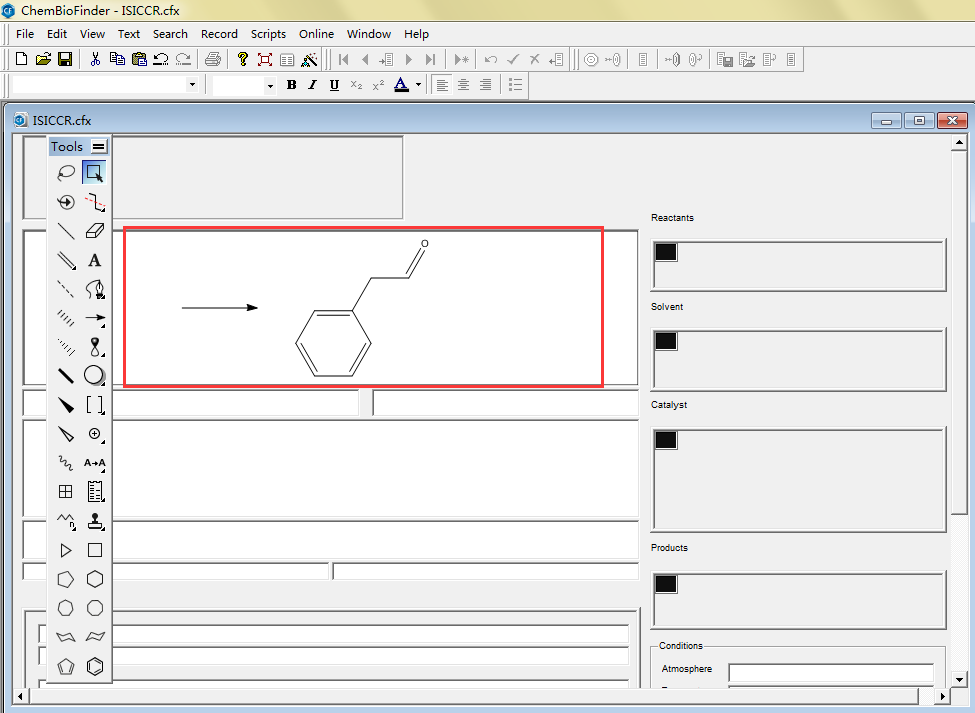
第二步:标记反应中心,标记方法是在预计反应中心处右击,在其下拉菜单中选择Reaction Center(反应中心)->Center命令,如下图所示:
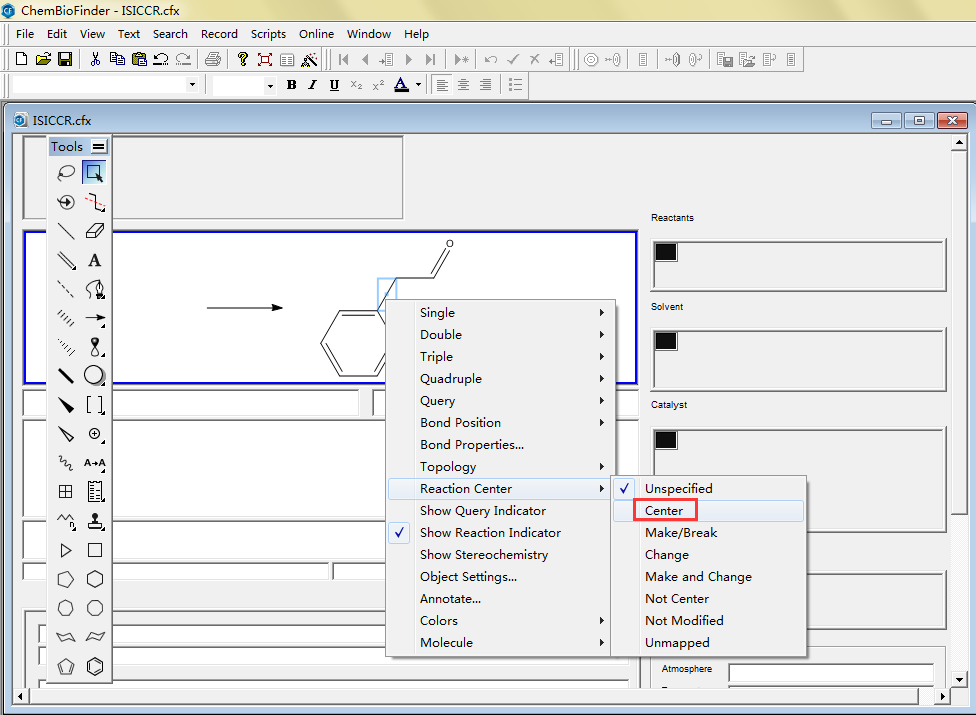
第三步:标记反应中心之后会出现“Rxn”标记反应符号,此时回到检索窗口,单击Find查询按钮即可开始查询特定反应产物的反应物和反应过程,查询结果部分显示如下:
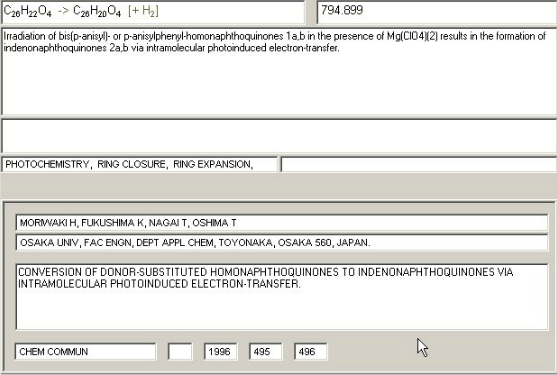
如上图反应产物查询结果所示,在ChemFinder查询反应产物的结果窗口中,用户可以获取的信息包括反应结构式、反应方程式、反应流程图、能量数据、反应说明等相关信息,用户可以复制或打印需要的化学信息。
以上就是使用ChemFinder查询反应产物的三个步骤,如果用户使用的是非14版本可能操作界面会有所区别,但是只要步骤是不变的,更多关于ChemFinder数据库的使用技巧请点击如何使用ChemFinder进行精确检索?
展开阅读全文
︾